
「OKN Wi-Fi 6E PCIe 無線LANカード (2.4GHz/5GHz/6GHz) Bluetooth 5.2 内蔵Intel AX210」を購入して取り付けてみたのでまとめておきます。
無線LANカード AX210の取り付け方
PCIeスロットに取り付けよう

「PCI Express 3.0 ×1」スロットに取り付けましょう。サイズが丁度合うところで問題ないです。
「USB 2.0 9ピン」コネクターに接続しよう
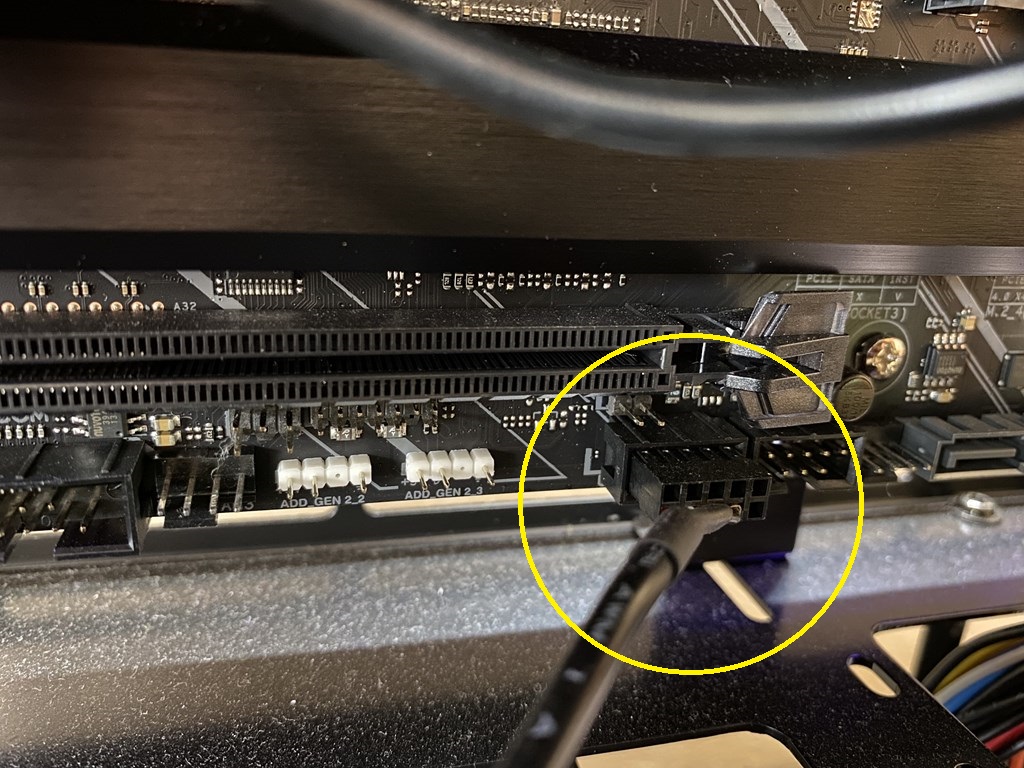
「USB 2.0 9ピン」コネクターに接続します。
穴が空いている部分をよく見て差し込みましょう。
アンテナをつけよう

固定した後、アンテナを付けて終了です。
しっかり回して取り付けないとグラグラします。
ドライバーを入れよう
そのままだと使用できません。
付属している小さめのCDをパソコンに読み込んでドライバーをダウンロードしましょう。
CDなどを読み込む光学ドライブがない場合は、光学ドライブのあるパソコンを使ってCDの中にあるデータをUSBにコピーして、そこからドライバーをダウンロードすることもできます。
使用しているパソコン
OSやマザーボードは以下のとおりです。
- OS:Windows11
- マザーボード:TUF GAMING Z690-PLUS D4
Windows11でも問題なく使用できてます。
技適マーク付き

技適マーク付きで、総務省の電波利用ホームページで検索しても出てきます。
検索するときは、「210-149114」で間のハイフンが必須になります。型式の方に「PCE-AX210」と入力しても出てきますが、こちらでも間のハイフンが必須になります。
インターネットに繋がりにくくなったら?
イーサネットを無効にしよう
インターネットに繋がりにくくなった場合はこちらの記事を見ながら、イーサネットを無効にしてみてください。
ドライバーを更新しよう
Wi-Fiのドライバーを更新しましょう。
デバイスマネージャーから更新しても「このデバイスに最適なドライバーが既にインストールされています」しか出てこないので、intelの公式サイトから手動でアップデートしましょう。
以下にリンクを載せていますが、「Wi-Fi 6E AX210 160MHz ドライバー」と検索すると出てきます。ダウンロードするのは「® インテル® ワイヤレス・アダプター用 Windows 10 および Windows* 11 Wi-Fi ドライバー」の方です。
あとがき
「AX200」の方は今まで使っていたパソコンに使ってます。差は余りわかりませんが雰囲気速いです。
いつの間にか「AX200」の方がすごく値上がりしているので、購入するのであれば「AX210」がいいですね。

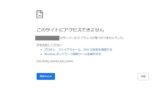













コメント